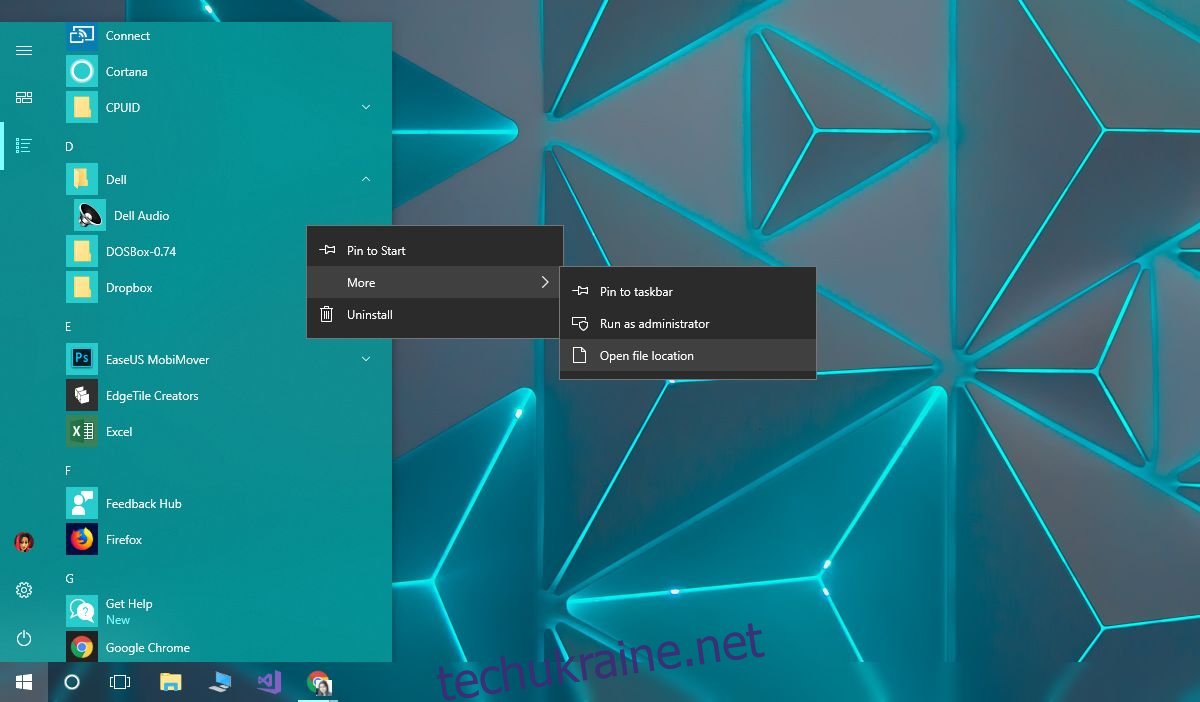Коли ви встановлюєте програму в Windows 10, вона автоматично додається до списку програм у меню «Пуск». Деякі програми можуть запитати, чи хочете ви, щоб вони були додані до списку програм, але більшість просто припускають, що ви це зробили, і додаються автоматично. Додатки додаються під власними іменами, наприклад, якщо ви встановите Chrome, ви побачите програму в списку програм як Chrome. Усі назви зручні для користувачів, але ви можете перейменувати елементи списку програм у меню «Пуск», якщо хочете.
ПОВІДОМЛЕННЯ СПОЙЛЕРА: прокрутіть униз і перегляньте відеоурок у кінці цієї статті.
У списку програм є два типи елементів; папки та програми. Перейменувати папки програми зовсім непросто. Ім’я папки встановлюється під час встановлення програми, і ви не можете перейменувати її на льоту. Якщо ви хочете перейменувати папку в списку програм, вам доведеться видалити та знову встановити програму. Під час встановлення інсталятор запитає, в яку папку ви хочете встановити програму, і саме тут ви можете змінити назву папки. Для програм або інших папок користувача перейменувати їх у списку програм набагато простіше.
Перейменувати елементи списку програм
Відкрийте меню «Пуск» і перейдіть до списку програм. Знайдіть програму, яку потрібно перейменувати. Це працюватиме, навіть якщо піктограма програми вкладена в папку. Клацніть правою кнопкою миші та виберіть «Більше»> «Відкрити розташування файлу».
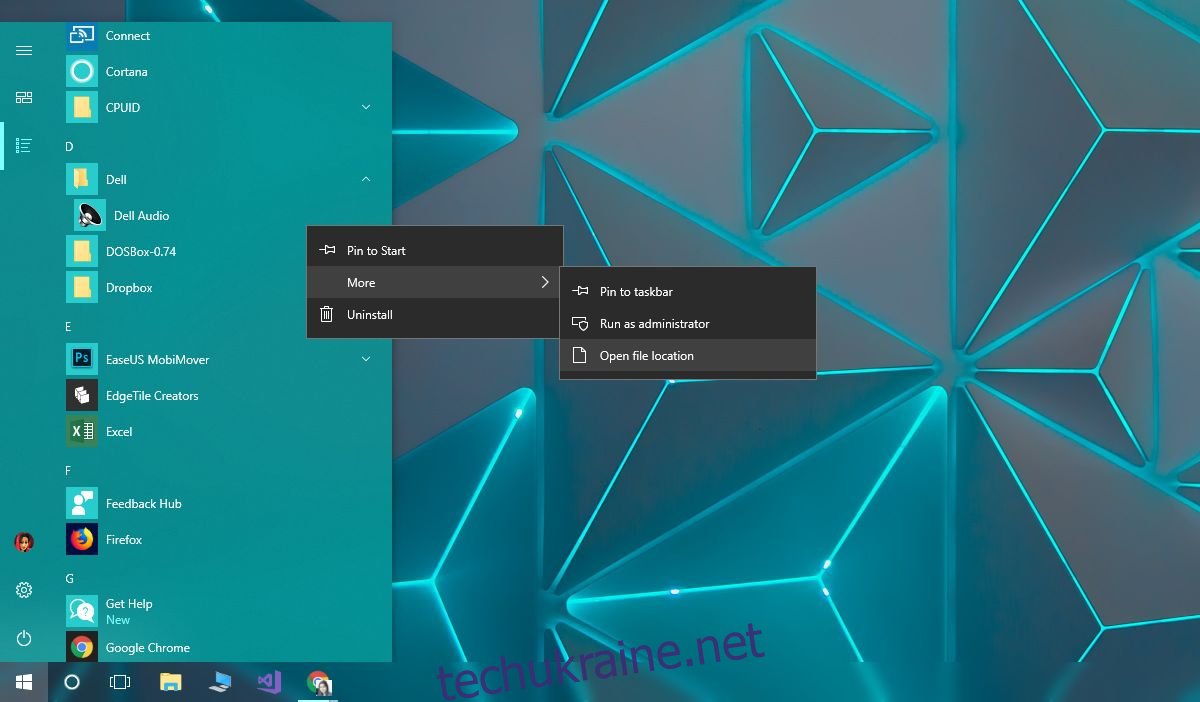
Це відкриє Провідник файлів у місці, де знаходиться ярлик програми меню «Пуск». Перейменуйте файл як завгодно. У деяких випадках, залежно від характеру програми, вам можуть знадобитися права адміністратора, щоб перейменувати її, але в більшості випадків ви можете перейменувати елементи списку програм без прав адміністратора.
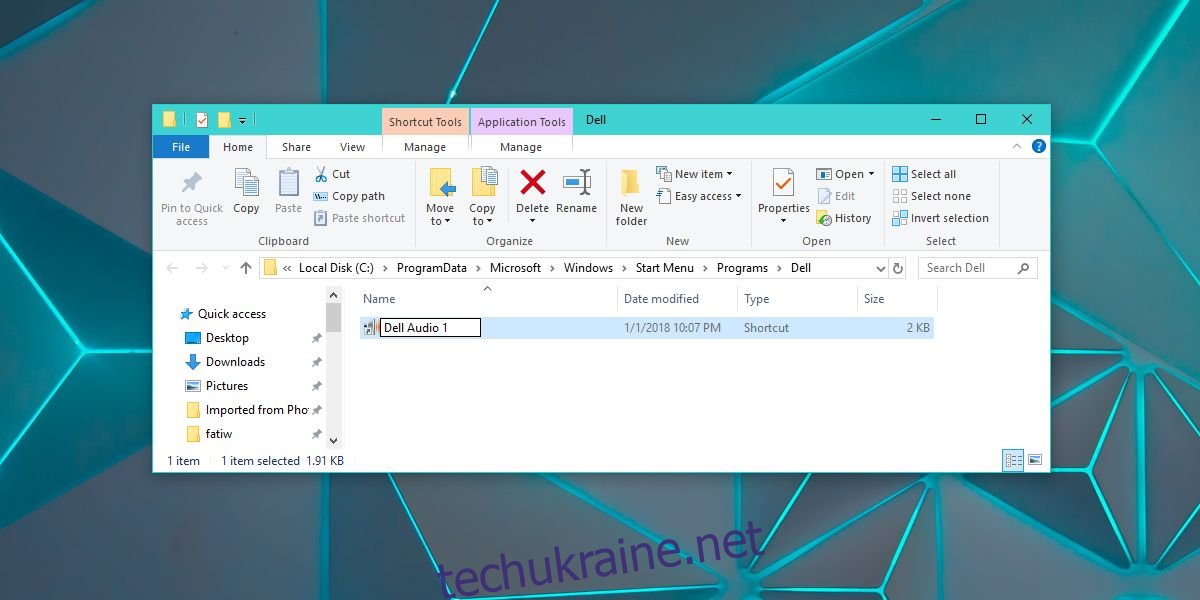
Після того, як ви перейменували ярлик програми, відкрийте список програм у меню «Пуск», і він відобразить внесені вами зміни. Програми в списку програм відсортовані в алфавітному порядку, тому зміна назви змінить їх порядок у списку, відсортованих за алфавітом. Якщо додаток також прикріплено до меню «Пуск», зміни також будуть відображені там. Ця зміна нічого не порушить.
Обмеження
Раніше ми згадували, що ви не можете перейменувати папки в списку програм. Наведене вище працює для настільних програм і папок, які ви додали до меню «Пуск», але не для програм UWP. З додатками UWP ви більш-менш застрягли з будь-яким ім’ям, з яким він встановлюється. Це не те, що ви можете змінити, навіть встановивши його заново, що, м’яко кажучи, дратує.